Jak používat tablet jako monitor: snadný způsob
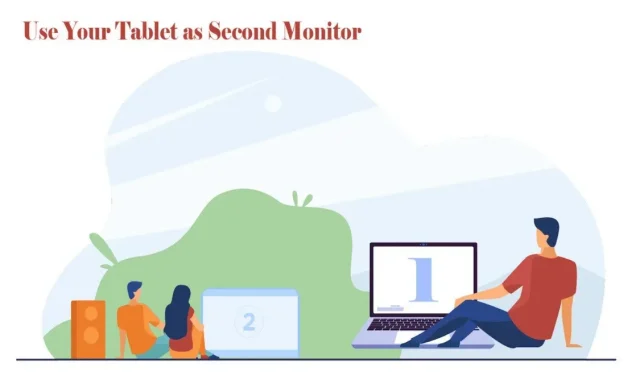
Použití tabletu jako druhého monitoru může být rychlým a snadným řešením jakéhokoli technického problému. Přečtěte si pokyny k používání tabletu Android jako druhého monitoru.
Další monitor může být užitečný pro lidi, kteří chtějí pracovat nebo studovat doma, aby zlepšili koncentraci a produktivitu.
Nastavení dvou monitorů je skvělé pro úpravy fotografií a videa, výzkum a psaní vědeckých prací nebo blogů a kódování. Proto je přídavná obrazovka nutností, pokud chcete multitasking, ušetřit čas a zvýšit mobilitu na pracovišti.
Možná jste slyšeli o funkci zobrazení duetu na iPadu a byli byste překvapeni, kdybychom věděli, že Android má také tuto funkci.
K použití tabletu jako monitoru s PC a Mac můžete použít USB, Wi-Fi a aplikace třetích stran.
Pojďme se naučit, jak na to:
Aplikace pro použití Androidu jako druhého monitoru
Zařízení Android jsou velmi univerzální. Můžete je připojit k dalším Androidům i notebookům a počítačům. Nainstalujte si do počítače PC nebo Mac aplikaci pro druhý monitor třetí strany.
Až budete hotovi, můžete tablet Android připojit k počítači pomocí Wi-Fi nebo připojení USB ve stejné síti. Zde je několik spolehlivých aplikací, které můžete použít k připojení tabletu k počítači Mac nebo PC.
Vesmírný stůl
Spac desk je oblíbená utilitka pro konverzi tabletu Android na monitor Windows. Po instalaci můžete tablet připojit přes LAN, USB nebo Wi-Fi. Získáte tak dotykovou podporu a dobré rozlišení.
Tato aplikace je pro Windows 7 a vyšší. Když aplikaci otevřete, automaticky detekuje a zobrazí všechny počítače připojené ke stejné síti.
To funguje dobře, pokud nechcete, aby byl váš tablet připojen k USB. Při bezdrátovém používání můžete zaznamenat zpoždění. Proto můžete přepnout na Hotspot a USB.
Splashtop kabelový XDisplay
Splashtop Wired XDisplay funguje pouze s USB a umožňuje připojit tablet k počítači přes USB.
Na rozdíl od Spacedesku získáte nejlepší rozlišení prostřednictvím kabelového připojení. Podporuje plné vysoké rozlišení (HD) při 60 snímcích za sekundu.
Lze ji nainstalovat na Mac a PC a aplikace je k dispozici pro Android a iOS.
Splashtop používal bezdrátové připojení USB, aby se zabránilo zpožděním a zajistil odezvu v reálném čase. Režim úspory baterie snižuje rozlišení a snímkovou frekvenci během zpracování.
IDdisplay
iDisplay je nejlepší aplikace pro připojení mobilních telefonů a tabletů Android k Mac. Umožňuje připojit více zařízení a jeho nastavení na Macu i tabletu je hračkou. iDisplay můžete získat z App Store a Google Play.
Jak nainstalovat Spacedesk na Windows PC
Instalace Spacedesk na Windows pro použití tabletu jako druhé obrazovky je poměrně snadná.
Chcete-li používat tablet Android jako druhý monitor, potřebujete dva kusy softwaru. Software Spacedesk lze nalézt na webových stránkách Spacedesk. Při instalaci do počítače postupujte podle následujících kroků.
- Klikněte na tlačítko „Stáhnout“ na webu Spacedesk v Chrome nebo jiném prohlížeči a vyberte požadovanou verzi. Windows 10 a 11 jsou k dispozici v 32bitových a 64bitových systémech.
- Po stažení ovladače Spacedesk dvakrát klikněte na instalační soubor.
- Přijměte licenční smlouvu a vyberte umístění instalace.
- Umožněte instalačnímu programu předat výjimku brány firewall.
- Klepnutím na tlačítko „Instalovat“ dokončete instalaci ovladače.
Přidání výjimek do firewallu je důležité, jinak může zablokovat připojení. Pokud máte v zařízení nainstalovaný antivirový software, musíte to udělat ručně a povolit spuštění spacedeskservice.exe.
Instalace Spacedesk na zařízení Android
Druhým potřebným softwarem je aplikace Spacedesk pro Android, kterou najdete v Obchodě Google Play. Připojte se k Wi-Fi a postupujte podle níže uvedených kroků.
- Otevřete na svém tabletu Android Obchod Google Play.
- Do vyhledávacího pole zadejte Spacedesk a vyhledejte software.
- Klikněte na „Instalovat“ a počkejte na dokončení instalace.
Spacedesk pro Android je kompatibilní s Androidem 4.1. Pokud starou kartu nemáte, můžete si ji nainstalovat. Poté se můžete rozhodnout, zda se připojíte přes USB nebo Wi-Fi.
Jak se připojit k sekundární obrazovce pomocí Wi-Fi
Připojení k druhé obrazovce je nejlepší volbou, pokud máte silnou síť Wi-Fi. Umožňuje pohybovat obrazovkou a nabíjet tablet.
- Podívejte se na hlavní panel, abyste se ujistili, že ovladač Spacedesk na vašem počítači funguje, nebo vyhledejte skryté ikony v rozbalovací nabídce.
- Software je nastaven na automatické spouštění, pokud je povoleno. Pokud tuto možnost zakážete, restartujte ji ze seznamu nabídky Start.
- Otevřete Spacedesk na svém zařízení Android a najděte zařízení, které chcete připojit.
- Klepněte na název svého počítače, když se objeví v seznamu připojení.
- Po chvíli budete moci vidět svůj počítač v zrcadle na tabletu.
- Pokud chcete změnit zobrazení na obrazovce, klepněte pravým tlačítkem myši na plochu počítače. Přejděte na Nastavení zobrazení > Duplikovat tyto obrazovky > Rozšířit tyto obrazovky.
Virtuální pozice druhého displeje se zobrazí v nastavení displeje a ve výchozím nastavení je napravo od hlavní obrazovky.
To znamená přesunout okno na druhou obrazovku a přetáhnout jej na pravou stranu hlavní obrazovky.
Přetahování může být méně matoucí, pokud fyzicky umístíte druhou obrazovku napravo od hlavní obrazovky.
Jak se připojit k další obrazovce pomocí USB
Pokud nevíte, jak stabilní je vaše síť Wi-Fi, kabel USB může být nejlepší volbou pro použití tabletu jako druhého monitoru.
Pokud váš tablet používá verzi Androidu nižší než 4.1, připojení pomocí kabelu USB vám může pomoci získat další displej. Kromě toho je méně náchylný na ucpání a poskytuje rychlé připojení.
Budete potřebovat tablet Android, který vám umožní používat USB tethering pro připojení k počítači se systémem Windows.
Ne všechny tablety to umí. Pokud však vaše zařízení podporuje mobilní data, můžete k připojení použít kabel USB.
- Připojte USB k zařízení Android a druhý port k počítači se systémem Windows.
- Klepněte na „Povolit“ na svém zařízení Android, pokud vás požádá o přístup k vašim datům.
- Otevřete v tabletu Nastavení a přejděte na Připojení > Mobilní hotspot a tethering.
- Povolit vazbu; pokud tuto možnost nevidíte, vaše zařízení není kompatibilní s USB tetheringem.
- Přepněte aplikaci Spacedesk na tablet a najděte své zařízení v seznamu.
- Pokud nevidíte žádná zařízení, klikněte na ikonu Plus a zadejte IP adresu svého počítače.
- Po chvíli bude počítač zrcadlen na tabletu.
- Pokud chcete změnit zobrazení na obrazovce, klepněte pravým tlačítkem myši na plochu počítače. Přejděte na Nastavení zobrazení > Duplikovat tyto obrazovky > Rozšířit tyto obrazovky.
Jak používat Android jako druhý monitor pro Mac
Svůj tablet Android můžete připojit k počítači Mac a použít jej jako druhý monitor prostřednictvím aplikace iDisplay třetí strany. Chcete-li používat Android jako druhý monitor na počítači Mac, postupujte podle těchto jednoduchých kroků:
- Stáhněte si ovladače iDisplay z oficiálního webu z prohlížeče.
- Spusťte soubor rozšíření a klikněte na „Povolit“, když se zobrazí výzva k provedení změn ve vašem zařízení.
- Postupujte podle pokynů na obrazovce a dokončete proces instalace.
- Restartujte svůj Mac, abyste umožnili nastavení ovladače Spacedesk.
Po instalaci ovladače na Mac pokračujte v instalaci tabletu Android.
- Stáhněte si aplikaci iDisplay z obchodu Google Play do svého tabletu Android.
- Nechte instalaci dokončit.
- Zapněte aplikaci a najděte Mac, který chcete připojit.
- Pokud zařízení nemůžete najít, klikněte na znaménko plus a přidejte IP adresu zařízení.
- Vyberte si mezi zrcadlovým monitorem nebo sekundárním monitorem.
iDisplay můžete použít se zařízeními Apple i Android, abyste se ujistili, že jsou připojeni ke stejné Wi-Fi.
Jak používat Android jako druhý monitor pro Linux
Pomocí aplikace Deskreen můžete připojit svůj tablet Android k systému Linux jako sekundární displej. Tato aplikace vám umožňuje využívat více displejů SOUČASNĚ.
K provozu je však nutný 5GHz Ethernet nebo Wi-Fi. Chcete-li připojit tablet k systému Linux, postupujte podle těchto jednoduchých kroků.
- V prohlížeči Linux přejděte na oficiální web Deskreen a klikněte na Stáhnout.
- Klikněte pravým tlačítkem na stažený soubor a přejděte na vlastnosti.
- Přejděte na Oprávnění a na kartě Spuštění zaškrtněte políčko „Povolit spuštění souboru jako programu“ na kartě Spuštění.
- Otevřete aplikaci na vašem Linuxu. Přesměruje vás na čárový kód a odkaz.
- Stáhněte si aplikaci do tabletu a nainstalujte ji.
- Naskenujte čárový kód na obrazovce systému Linux a připojte svůj tablet k systému Linux.
- Klikněte na tlačítko „Povolit“ a vyberte obecné rozložení obrazovky.
- Kliknutím na „Potvrdit“ přidáte displej Linux do svého zařízení Android.
Pokud nemůžete použít 5GHz Wi-Fi nebo Ethernet, můžete použít kabel USB. Deskreen je zdarma a snadno se používá.
závěry
Používání tabletu Android jako druhé obrazovky vám umožňuje provádět více úkolů a rozšiřovat pracovní prostor.
Ať už chcete druhý monitor používat pro práci nebo hraní, několik aplikací třetích stran vám umožní připojit tablet Android k počítači Mac a PC. K připojení přes tyto aplikace můžete použít Wi-Fi, Ethernet a USB kabel.
Doufám, že nyní víte, jak používat svůj tablet jako monitor. Děkuji, že jste dočetli až do konce. Dejte nám vědět o svých zkušenostech s aplikacemi po jejich použití.
FAQ
Jak používat starý tablet jako monitor?
Svůj starý tablet můžete také použít jako druhý monitor, pokud nemáte nejnovější zařízení Android vyšší než 4.1. Stačí si koupit USB kabel a nainstalovat aplikaci třetí strany na PC, Mac a tablety Android.
Lze Galaxy Tab A7 použít jako druhý monitor?
Ano, pokud máte Galaxy Tab A7, můžete jej použít jako druhý monitor. Pomocí aplikace třetí strany na obou zařízeních můžete tablet připojit k monitoru přes USB, Wi-Fi nebo Ethernet. Některé z nich také nabízejí více funkcí zobrazení.
Mohu používat svůj tablet jako televizní obrazovku a používat tablet jako monitor?
Ano, tablet můžete použít jako televizní obrazovku. Pokud jsou váš tablet a televizor od stejného výrobce a jsou připojeny ke stejné síti Wi-Fi, můžete z tabletu udělat Smart TV, abyste si usnadnili streamování. Stačí nainstalovat aplikaci a připojit se ke stejné síti jako váš televizor.
Co se dá dělat se starým tabletem?
Svůj starý tablet můžete použít jako sekundární monitor pro rozšíření pracovního prostoru a multitaskingu, zejména když pracujete z domova.



Napsat komentář